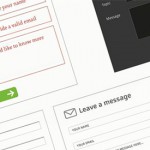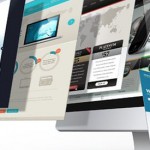WordPressのプラグインって何? なんでもできると聞きましたけど
WordPressのプラグイン
詳しく解説しましょう!
WordPressでのホームページ作成ならお任せください!
プラグインとは?
プラグインは、「WordPressに新しい機能を追加できる仕組み」のことです。
いろいろな用途で、特定の機能に絞ったプログラムがプラグインとして配布されています。プラグインをWordPressへインストールすることによって、WordPressの初期状態には備わっていない機能を追加できます。
プラグインの例
プラグインで追加できる機能にはいろいろなものがあります。以下で系統にわけて、人気のプラグインをいくつか紹介します。プラグインによって実現可能な機能をイメージしていただけるかと思います。
SEO系プラグイン
SEOは、検索エンジンからのアクセスを増やすための対策のことです。
「All in One SEO」は、SEOに関連するサイト情報を細かく設定できるプラグインです。個人ブログから企業サイトまで幅広く使われている定番のプラグインです。
「All in One SEO」をインストールするだけで、検索結果の上位へ表示できるというわけではないですが、SEOへ取り組んでいくために最初に設定しておくべき内容を初心者でも網羅しやすくなってます。
All in One SEO Pack — WordPress Plugins
接客系プラグイン
サイト訪問者へ対応するためのプラグインを「接客系プラグイン」と勝手に呼んでいます。
接客系プラグインで代表的なものは、なんといっても「Contact Form 7」です。「Contact Form 7」は、メールフォームの設定を簡単にしてくれます。
必ずと言ってもいいほど、サイトやブログにはお問い合わせの窓口としてメールフォームが設置されています。メールフォームを制作するのは難しいプログラミング言語やセキュリティの知識が必要ですが、「Contact Form 7」ならコピペだけでメールフォームを実装できます。
Contact Form 7 — WordPress Plugins
セキュリティ系プラグイン
WordPressをウイルスやハッキングから守るためのプラグインです。
ユーザーの多いWordPressは悪質な攻撃を受ける機会も多いです。特に管理画面への侵入を狙ったブルートフォース攻撃の被害はあとを絶ちません。
「SiteGuard WP Plugin」は、初心者が最初に入れておきたいセキュリティ系のプラグインです。第三者が管理画面へ侵入することを防いでくれます。インストール直後、それまでのWordPressへのログインURLが変わることに注意です。
SiteGuard WP Plugin — WordPress Plugins
管理系プラグイン
WordPressを効率的に管理していくのに役立つプラグインです。ここではバックアップ用の「backWpup」をピックアップしました。
万が一にもWordPressがウイルスに感染してしまったら、あるいは、ついうっかりの操作ミスでデータを破壊してしまったら。そんな予想外のトラブルに遭ったとき、バックアップがあれば復旧できるので安心ですよね。
「backWpup」は、最初に設定しておけば、バックアップの対象データ、保存先、保存形式、スケジュールなど細かく設定できます。特に重宝するのがスケジュールです。毎日、毎週、毎月など定期的にバックアップが自動で行われるように設定できます。
BackWPup Free – WordPress Backup Plugin — WordPress Plugins
キャッシュ系プラグイン
キャッシュ系のプラグインは、主にサイト表示の速度を改善するために利用されます。
WordPressは性質上、一般的なサイトと比較すると動作が重いというデメリットがあります。サイト訪問者が常にベストなネット環境にいるとは限りません。たとえ回線速度が貧弱でもストレスなくサイトを閲覧してもらえる工夫をしてあげることが大切です。
「Wp Super Cache」は、サイト表示に必要な処理を効率化してくれます。結果、ページの表示速度が改善されます。初心者が使い方をわかってないままインストールすると、表示速度とは別の問題が発生したり、なかなか扱いが難しいプラグインです。使い方についての情報はネット検索すればたくさん出てくるので、使い方を知ってから試してみるのがいいと思います。
WP Super Cache — WordPress Plugins
カート系プラグイン
WordPressへショッピングカートの機能を付けられるプラグインです。
「welcart」は、決済の仕組みだけでなく、会員や商品の在庫を管理する機能も含んでいるので、本格的なECサイトの構築に役立ちます。機能が豊富で、これが初めてのネットショップという方は戸惑うかもしれませんが、日本語で丁寧な説明がされているサイトがあるので、それを参考に設定を進めてみるといいと思います。
Welcart Home ショッピングカート For WordPress | ECサイト構築プラグイン
ユーザー管理系
サイト訪問者を会員として囲い込むことができれば、リピーターの増加へつながります。更新情報を会員へ届けるだけでサイトアクセスを増やせますし、先にあげたネットショップの会員の場合なら、新商品の告知を届けて売上アップを狙えます。
そんな、さまざまなタイプのサイトと相性が良い会員制の仕組みもプラグインなら簡単です。
「Simple Membership」は、無料/有料など会員を種類でわけて、ペイパルによる課金も可能にするプラグインです。会員ごとに閲覧できるページやダウンロードできる素材などを分けることもできます。
Simple Membership — WordPress Plugins
プラグインがあればなんでもできる?
上記の例で見てきたように、何か特定の機能が欲しければプラグインを探してみましょう。希望にマッチするプラグインが必ず見つかるはずです。
会員系とカート系のプラグインを組み合わせれば会員制のネットショップを構築できるように、単体で最適なプラグインが見つからなくても、複数のプラグインを組み合わせるとうまくいくケースもあります。
注意したいのはプラグインの乱用によるデメリットです。複雑な処理を任せるプラグインを多く使用すると、サイト表示が遅くなります。プラグイン同士の相性も重要で、あるプラグインの組み合わせでは正しい動きをしないという不具合もあったりします。
特にWordPressを使い始めの頃は、いろいろな機能を試したいですよね。そのためプラグインをたくさんインストールしてしまいがちです。
趣味のWordPressなら好きなだけプラグインを試しても大丈夫ですが、会社案内用のサイトや店舗集客用のブログなら、サイトへの不具合は事業の信用を傷つけます。お客様へ不信感を与えてしまうことにもつながるので、実現したい機能に不可欠なプラグインだけを厳選して使うことをおすすめします。
プラグインの見つけ方
プラグインを検索できる画面が管理画面に用意されています。しかし、検索の精度はあまりよくないので、Google検索のほうをおすすめします。
WordPressのユーザーの多くは、自らWordPressを利用する過程で得た知見を積極的に発信している人が多いです。欲しい情報はネットを検索すればたいてい見つかります。
「WordPress 欲しい機能 プラグイン(例:WordPress カート プラグイン)」のように検索してみましょう。よくヒットするプラグインはそれだけ人気が高く使いやすいことを意味します。使い方も「プラグイン名 使い方」で検索すれば、詳しい説明がすぐに見つかるはずです。
注意が必要なのは、たまにセキュリティに問題を抱えるプラグインに当たることです。プラグイン経由でウイルス感染し、知らないうちに自分が感染を拡大させる加害者になっていることがあります。
自分ひとりの情報だけならまだしも、ネットショップみたいな会員情報を預かるタイプのサイトを運営している場合は、会員の連絡先や決済情報を漏洩してしまうリスクがあります。大きな賠償責任を追及されることにもなりかねません。
こういうトラブルを避けるには、プラグインの作者や配布元が信頼できるかどうかをチェックしてから利用することです。
プラグインをインストールする方法
欲しいプラグインを見つけたらWordPressへインストールしてつかいます。インストールする方法はいくつかあります。FTPソフトを利用してレンタルサーバーへプラグインを転送する方法。WordPressの管理画面から直接インストールする方法。後者の管理画面からの方法が一番簡単です。
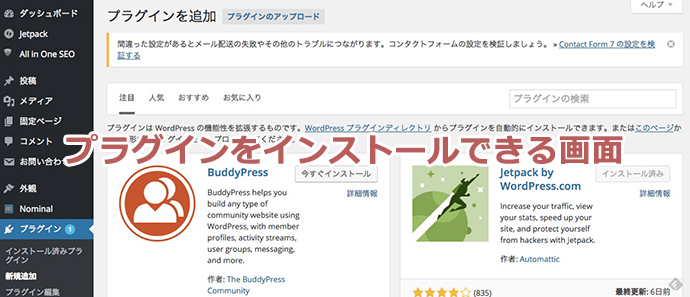
プラグインを停止して削除する方法
プラグインが原因で何か不具合が生じてしまったとき、または、単にもう使わないことを決めたプラグインはプラグイン一覧画面で停止します。
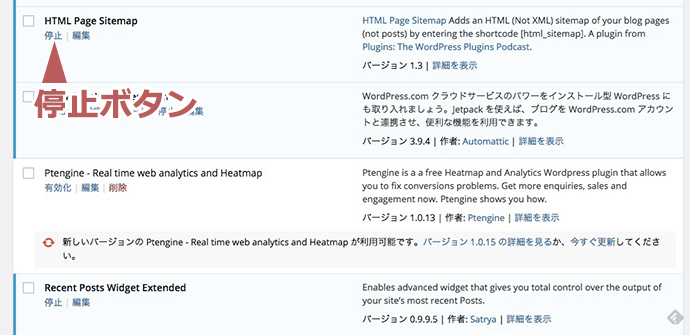
プラグインを停止してもプラグインに関連するファイルはレンタルサーバーの中に残ります。最近は低価格でも容量がたっぷりのレンタルサーバーが増えましたね。プラグインひとつが容量を圧迫することはないと思いますが、不要なプラグインがたくさん存在すると、どれが何のためのプラグインだったのかわからなくなり混乱します。もう二度と使わないと決めたプラグインは、早いうちに削除しておいたほうがいいですね。
プラグインをアップデートする
開発者が改良に積極的なプラグインほど人気がある気がします。新しい機能を搭載したプラグインの新バージョンが発表されれば、管理画面へ通知がきます。
プラグインの新バージョンがセキュリティ効果を目的にしていることもあります。高機能なプラグインでも、セキュリティ面を見ると欠陥を抱えてることがあります。セキュリティ効果を改善するための新バージョンが配布されたら必ずアップグレードしましょう。
プラグインのアップグレードもプラグインの一覧画面からできます。更新をクリックすれば、画面を移動することなくリアルタイムに更新が完了します。
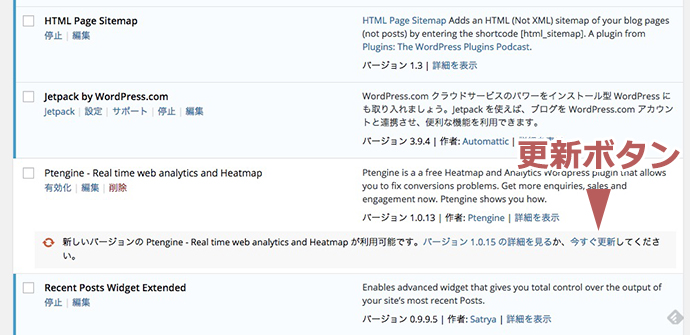
アップグレードする前は、必ずWordPressのバックアップをしておきます。プラグインを新しくしたことをきっかけに不具合が生じることがあります。画面が真っ白になったり、予期せぬトラブルに備えてバックアップがあれば安心です。アップデートだけでなく、プラグインをインストール/削除するときもバックアップしておけば万全ですね。
以上、WordPressのプラグインについて説明してきました。プラグインはWordPressを利用するときの代表的なメリットのひとつです。ぜひ使ってみましょう!